Windows 10のwin32kbase.sys失敗BSODエラーとは何ですか?
この記事では、Windows10でwin32kbase.sysの失敗したBSODエラーを修正する方法について説明します。問題を解決するための簡単な手順/方法が提供されます。議論を始めましょう。
「win32kbase.sysfailedBSOD」エラー:
これは、ブルースクリーンオブデス(BSOD)エラーと見なされる一般的なWindowsの問題です。このBSODエラーは、「PCで問題が発生したため、再起動する必要があります。エラー情報を収集しているところです。その後、SYSTEMSERVICEEXCEPTIONやwin32kbase.sysエラーなどのWindowsストップコードとともに再起動します。 BSODエラーは通常、コンピューターでの作業の途中、またはコンピューターを起動/再起動したときに表示されます。
この問題の背後にある考えられる理由は、システムファイルまたはレジストリの破損、コンピューターのマルウェアまたはウイルス感染、古い/破損したデバイスドライバー、古いWindows OS、およびその他の問題である可能性があります。すべてのデバイスドライバーが正しくインストールされ、コンピューターに最新の互換性のあるバージョンであることを確認する必要があります。また、WindowsOSが最新バージョンであることを確認する必要があります。私たちの指示で問題を修正することが可能です。解決策を探しましょう。
Windows 10でwin32kbase.sysが失敗したBSODを修正する方法は?
方法1:「PC修復ツール」でwin32kbase.sysが失敗したBSODエラーを修正する
「PC修復ツール」は、BSODエラー、DLLエラー、EXEエラー、プログラム/アプリケーションの問題、コンピューター内のマルウェアやウイルスの感染、システムファイルやレジストリの問題、その他のシステムの問題を数回クリックするだけで簡単かつ迅速に見つけて修正する方法です。 。
方法2:デバイスドライバーを更新する
必要なすべてのデバイスドライバーを最新バージョンに更新すると、問題を解決できます。自動ドライバー更新ツールを使用して、グラフィックカードドライバー、サウンドカードドライバー、およびその他のデバイスドライバーを含むすべてのWindowsドライバーを最新バージョンに更新できます。このツールは、下のボタン/リンクから入手できます。
方法3:SFCスキャンとDISMスキャンを実行する
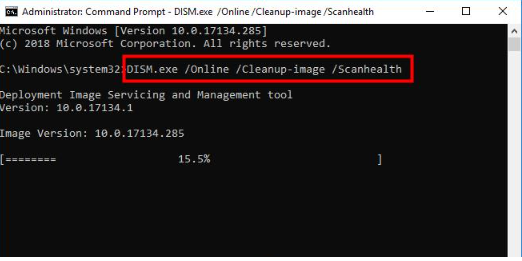
この問題を解決するために、コンピューターでSFCスキャンとDISMスキャンを実行して、システムファイルとシステムイメージの破損を修復できます。
ステップ1:Windowsの検索ボックスに「cmd」と入力し、キーボードの「SHIFT + ENTER」キーを押して、「管理者としてのコマンドプロンプト」を開きます
ステップ2:次のコマンドを入力し、それぞれの後に「Enter」キーを押して実行します。
sfc / scannow
DISM.exe / Online / Cleanup-image / Restorehealth
ステップ3:実行したら、コンピューターを再起動して、問題が解決したかどうかを確認します。
方法4:システムの復元を実行する
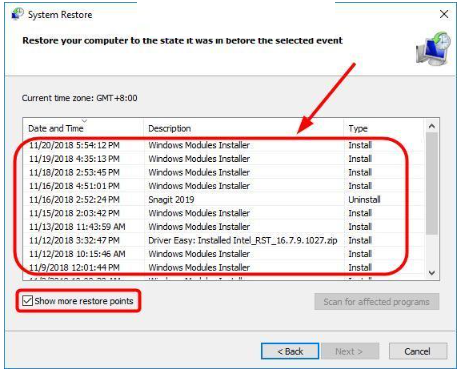
それでも問題が解決しない場合は、問題を解決するためにコンピューターでシステムの復元を実行できます。
ステップ1:キーボードの「Windows + R」キーを押し、「実行」ウィンドウに「rstrui」と入力し、「OK」ボタンを押して「システムの復元」を開きます
ステップ2:[次へ]をクリックし、コンピューターに問題がまったく発生しなかった日時に従って有効な復元ポイントを選択し、[次へ]> [完了]をクリックして復元プロセスを開始し、終了したら問題が解決したかどうかを確認します。
結論
この記事が、Windows10でwin32kbase.sysの失敗したBSODエラーを簡単な方法で修正する方法についてお役に立てば幸いです。あなたはそうするために私たちの指示を読んでそれに従うことができます。それで全部です。提案や質問がある場合は、下のコメントボックスに書き込んでください。



